情報番号:015867 【更新日:2014.12.16】
「TOSHIBA VIDEO PLAYER」操作情報の表示のON/OFFを設定する方法<Windows 8.1>
対応機器・対象OSとカテゴリ
| 対応機種 |
|
| 対象OS |
Windows 8.1 |
| カテゴリ |
CD/DVD/ブルーレイディスク、DVD/ブルーレイディスクを見る |
回答・対処方法
はじめに
「TOSHIBA VIDEO PLAYER」(東芝ビデオプレーヤー)で操作情報の表示のON/OFFを設定する方法について説明します。
既定では「ON」に設定されています。
- 操作情報の表示例
画面左上・・・現在の再生状態(再生情報、禁止マークなど)
画面下部中央・・・操作、アングル、字幕、言語など
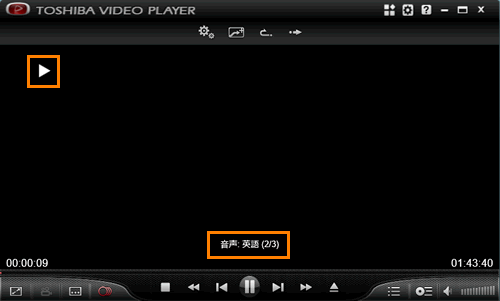 (図1)
(図1)
※「TOSHIBA VIDEO PLAYER」の詳細や使用する前のお願い事項については、[015864:「TOSHIBA VIDEO PLAYER」について<Windows 8.1>]を参照してください。
※本情報は、上記対応機種のWindows 8.1プレインストールモデルが対象となります。上記対応機種のWindows 7 Professional(Windows 8.1 Proダウングレード)プレインストールモデルでWindows 8.1 Proにリカバリーして使用されている場合またはWindows 8.1 Proプレインストールモデルの場合は、「TOSHIBA Video Player」はプレインストールされておりません。
操作手順
- 「TOSHIBA VIDEO PLAYER」を起動します。
※起動方法は、[015865:「TOSHIBA VIDEO PLAYER」DVDの映画や映像を見る方法<Windows 8.1>]を参照してください。
- [設定画面]ボタンをクリックします。
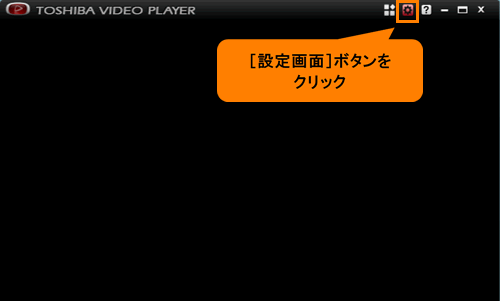 (図2)
(図2)
- ”Setting”画面が表示されます。[■ 情報表示]をクリックします。
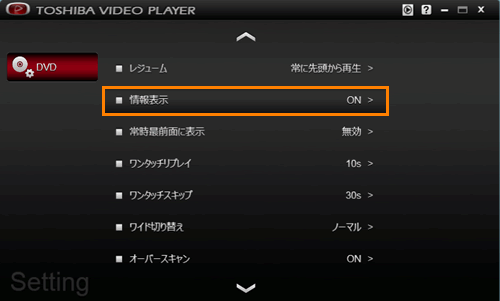 (図3)
(図3)
- 画面右側に選択項目が表示されます。[ON](表示)または[OFF](非表示)のどちらかをクリックして選択します。
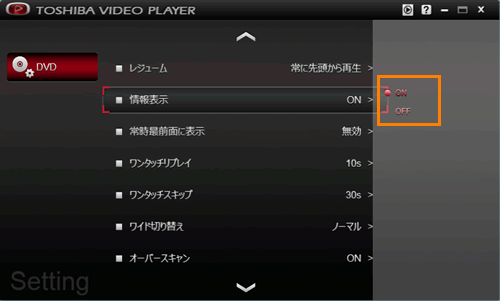 (図4)
(図4)
- [■ 情報表示]の設定が変更されたことを確認します。
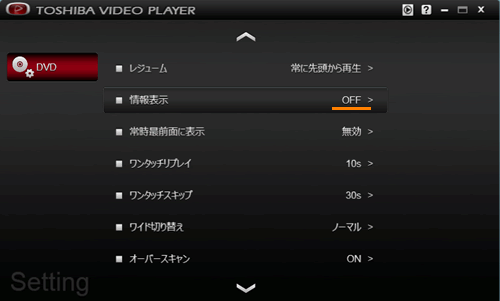 (図5)
(図5)
- [再生画面]ボタンをクリックします。
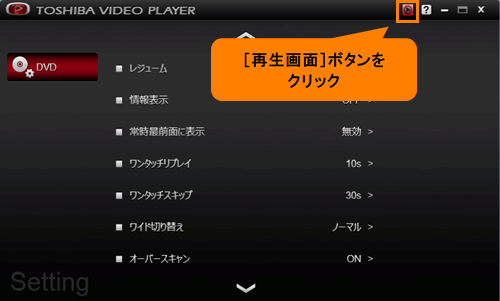 (図6)
(図6)
- 「TOSHIBA VIDEO PLAYER」の再生画面に戻ります。
以上で設定は終了です。
操作情報の表示が設定したとおりになっていることを確認してください。
以上
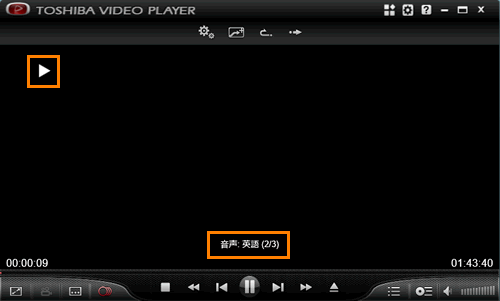 (図1)
(図1)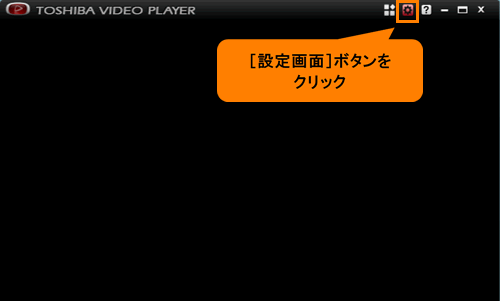 (図2)
(図2)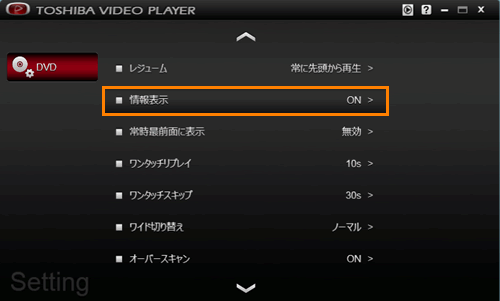 (図3)
(図3)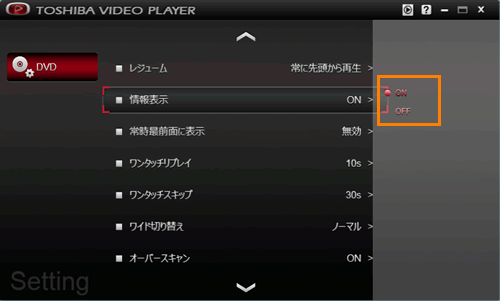 (図4)
(図4)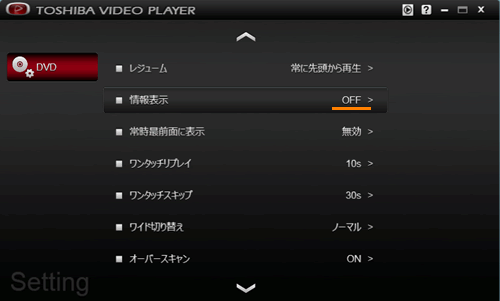 (図5)
(図5)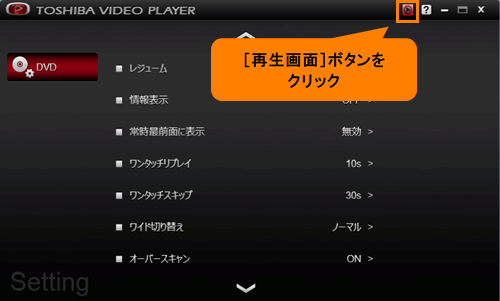 (図6)
(図6)